文章目录
前言一、检查Linux系统是否自带Python版本。二、安装依赖包(重要)三、下载Python-3.9.5安装包四、下载完成后,通过xftp6上传到Linux服务器上五、解压Python安装包六、编译安装Python七、配置Python环境变量八、运行Python,查看是否可用九、python安装其他问题
前言
本文主要介绍在Linux环境下安装Python的过程。
使用Linux 工具/版本 : xshell6、xftp6Centos7:CentOS Linux release 7.6.1810 (Core) 安装Python版本: Python 3.9.5一、检查Linux系统是否自带Python版本。
执行 “python --version”。

上述输出表明,当前计算机默认使用的Python版本是Python 2.7.5。
执行"Python3"命令检查系统是否安装了Python3,可能需要指定相应的版本。

上述输出表明,目前Linux系统上没有安装Python3,需要自己下载安装。
二、安装依赖包(重要)
执行 “sudo yum -y install zlib-devel bzip2-devel openssl-devel ncurses-devel sqlite-devel readline-devel tk-devel gdbm-devel db4-devel libpcap-devel xz-devel python3-devel libffi-devel” 命令。
这一步很重要,不然后续操作会频繁报错。
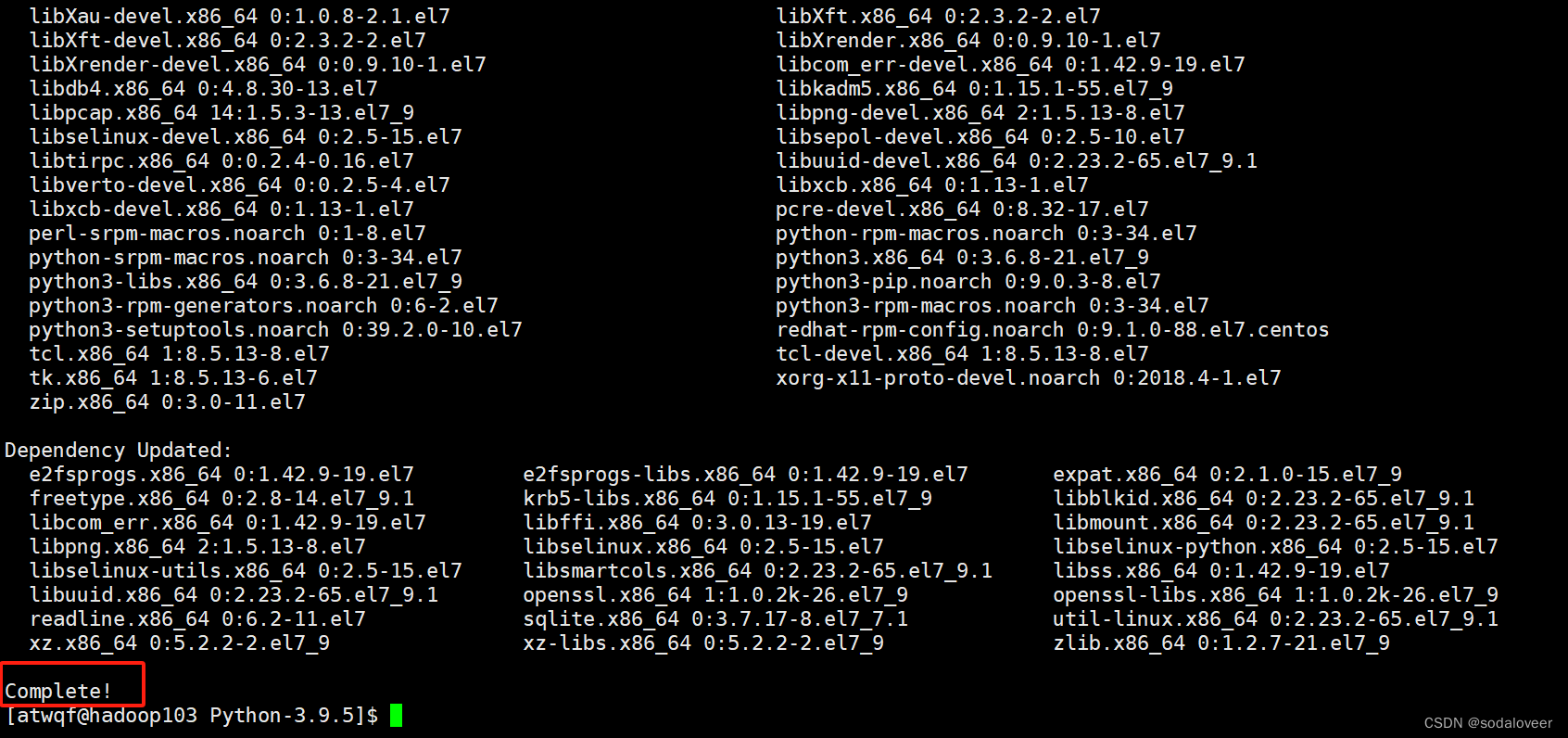
三、下载Python-3.9.5安装包
Python安装包下载地址:https://www.python.org/downloads/source/
Python 3.9.5安装包下载地址:https://www.python.org/downloads/release/python-395/
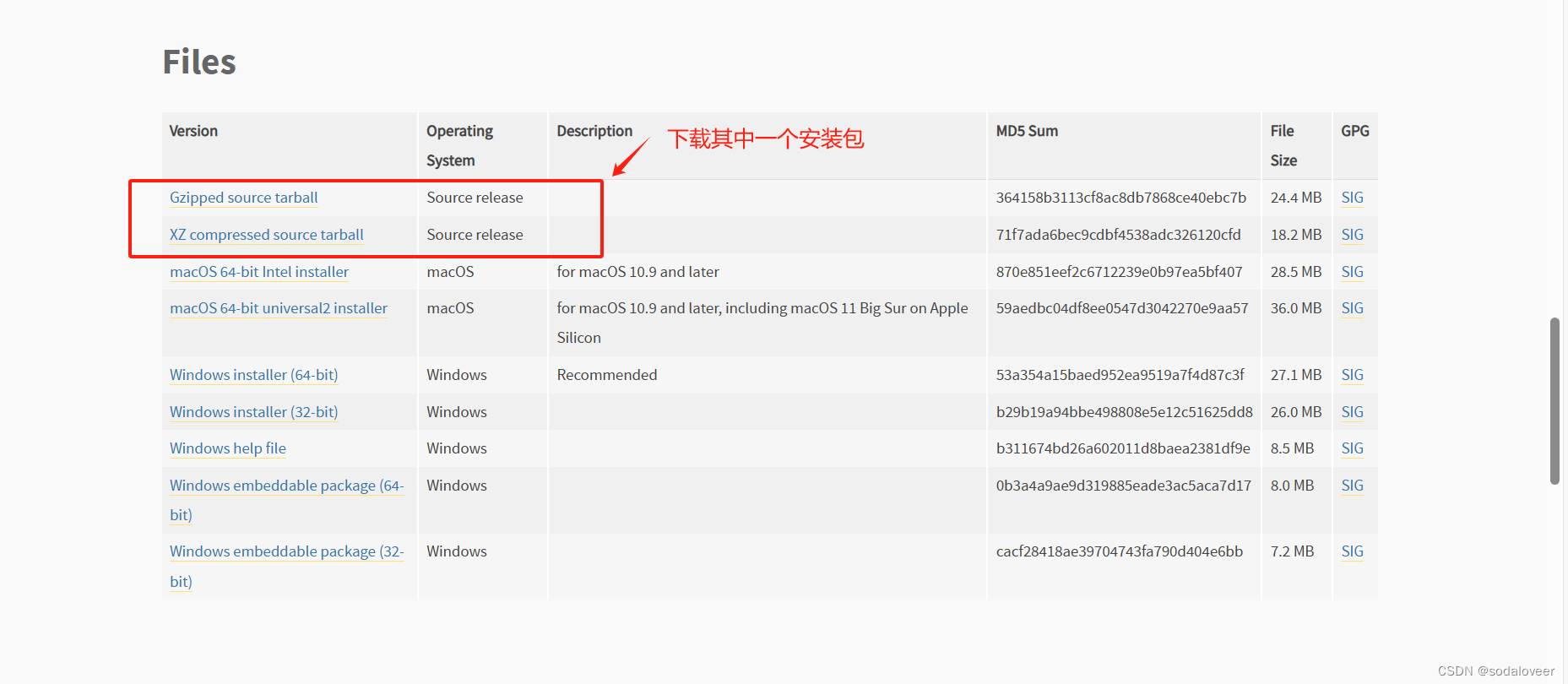
四、下载完成后,通过xftp6上传到Linux服务器上
将Python3.9.5安装包上传到 /opt/software 路径下面。1、打开xshell6,连接要安装Python的Linux服务器,执行 “cd /opt/software” 命令。

2、打开xftp6,选择下载好的Python安装包,点击上传到 /opt/software下面。
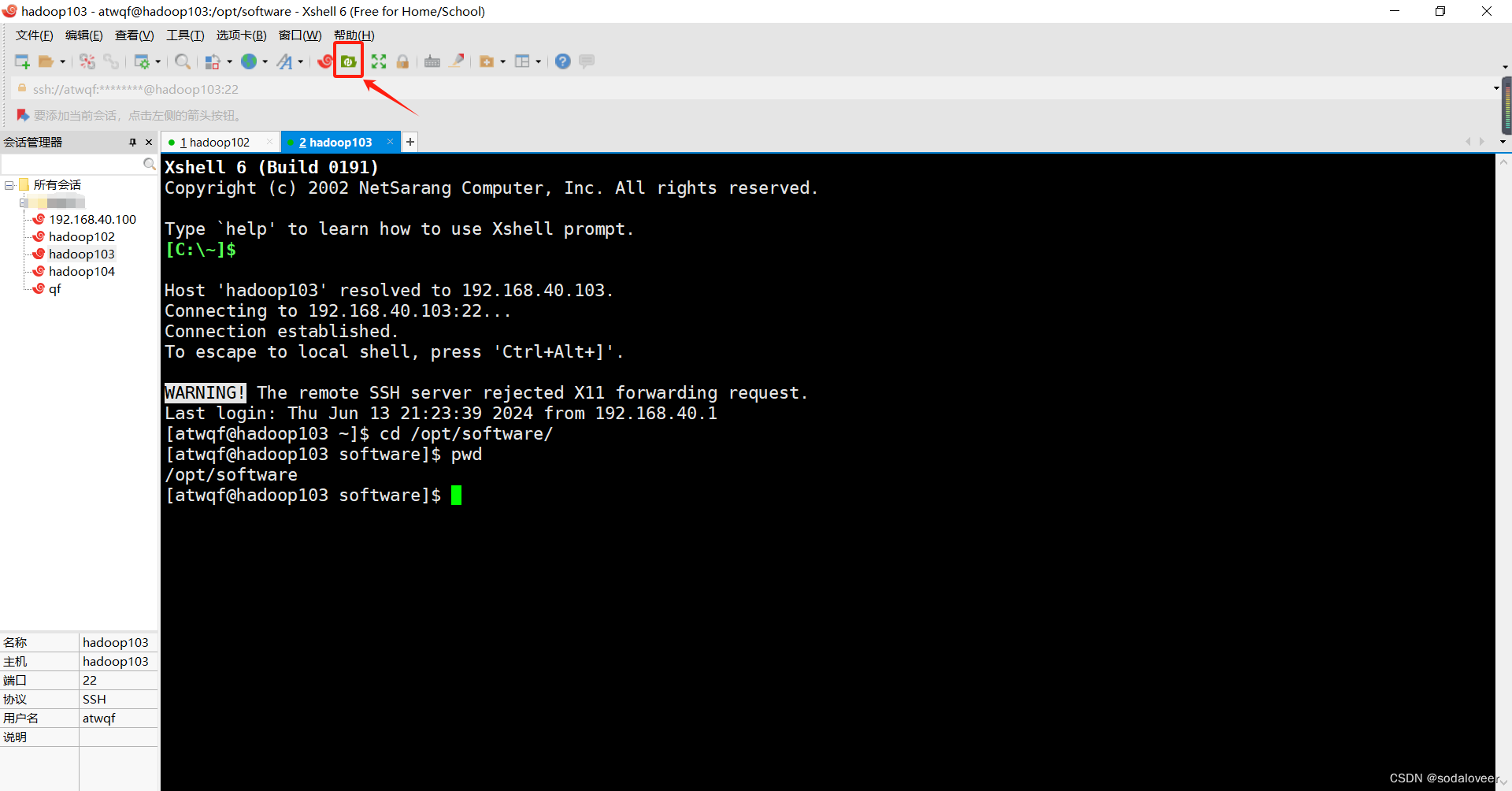
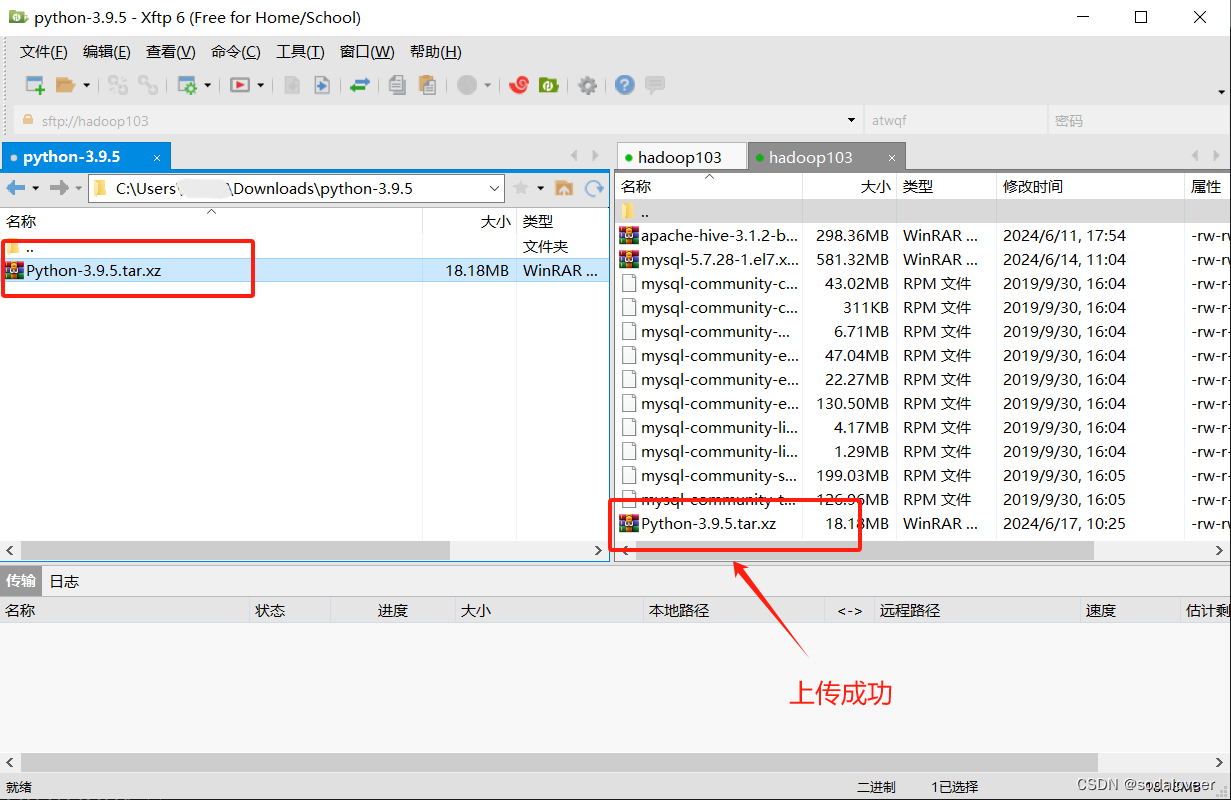
3、关闭xftp6,在刚刚连接Linux服务器的 /opt/software 路径下执行 “ll” 命令,可以查看到Python安装包已经上传成功。
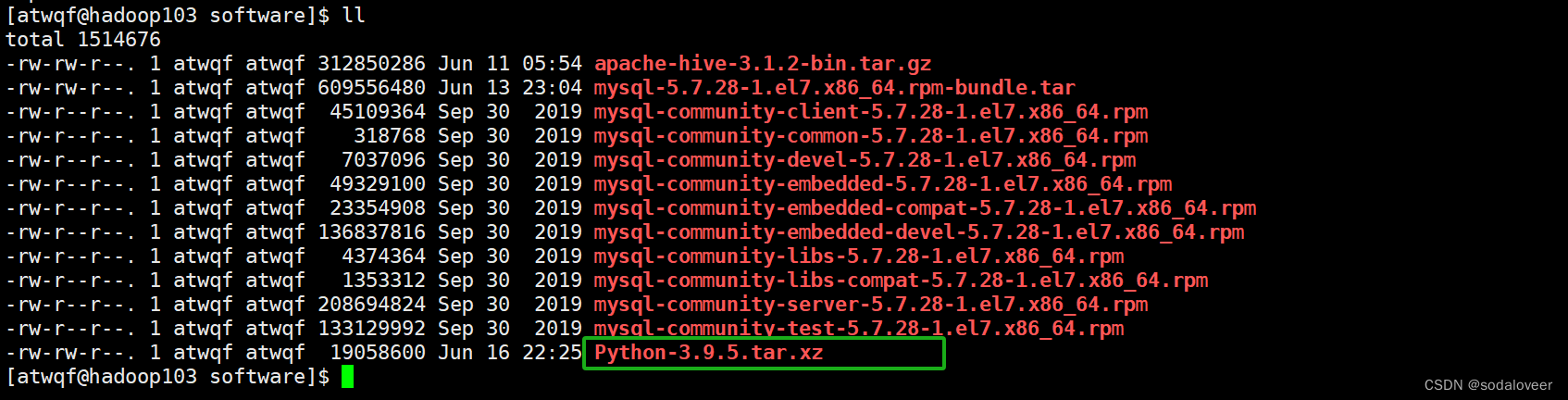
五、解压Python安装包
执行"tar -xvJf Python-3.9.5.tar.xz -C /opt/module"命令,解压 Python-3.9.5.tar.xz 到 /opt/module 目录下面。

解压成功。
六、编译安装Python
1、为了避免覆盖Python2版本,安装Python3前,在/usr/local路径下新建一个文件夹即目录python3,作为python3安装路径。
执行"sudo mkdir /usr/local/python3"命令。

2、检查是否安装编译套件gcc,执行"gcc"命令;
如果未安装,执行"sudo yum install gcc"命令进行安装。

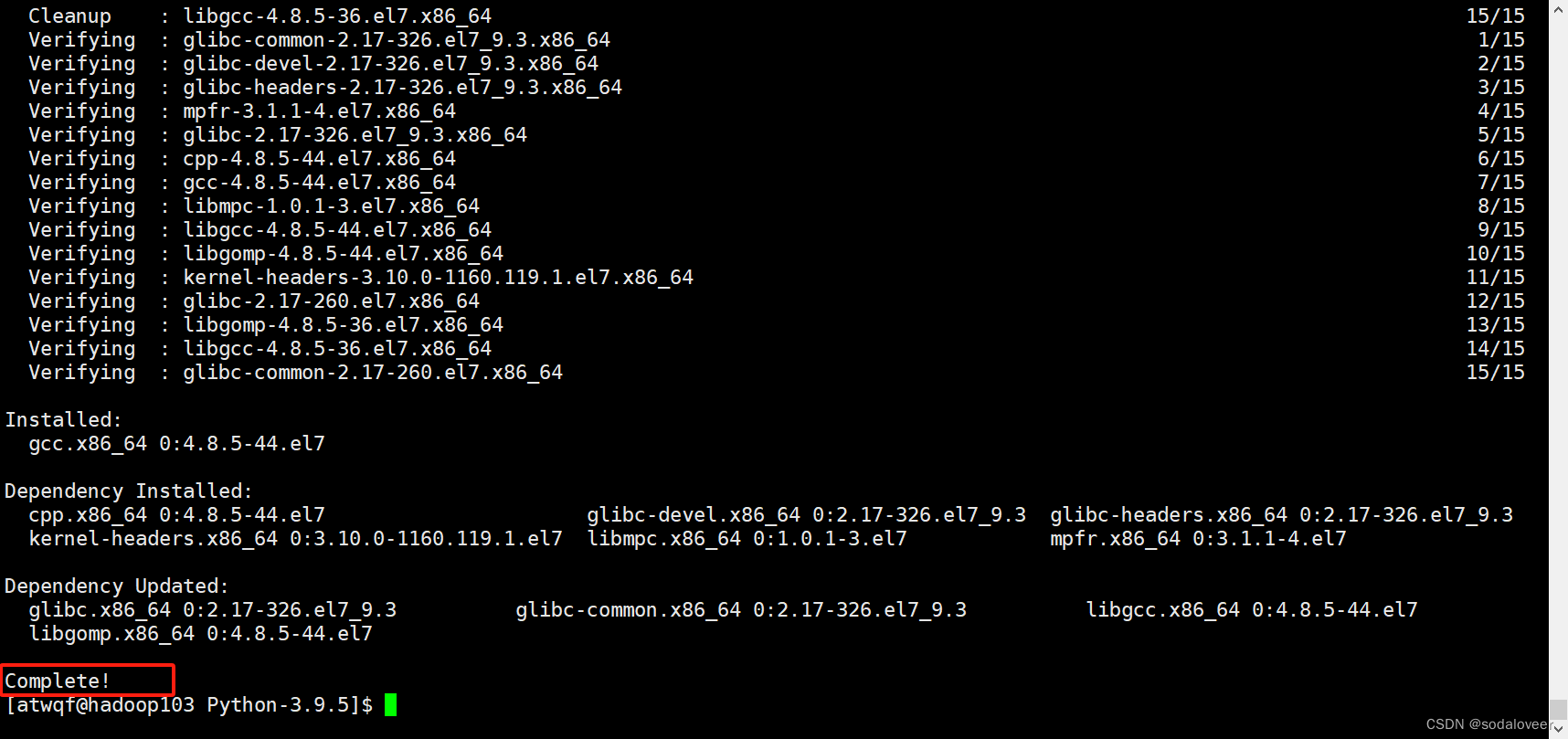
3、配置安装路径。
执行"./configure prefix=/usr/local/python3"命令。
执行"sudo make && sudo make install"命令。

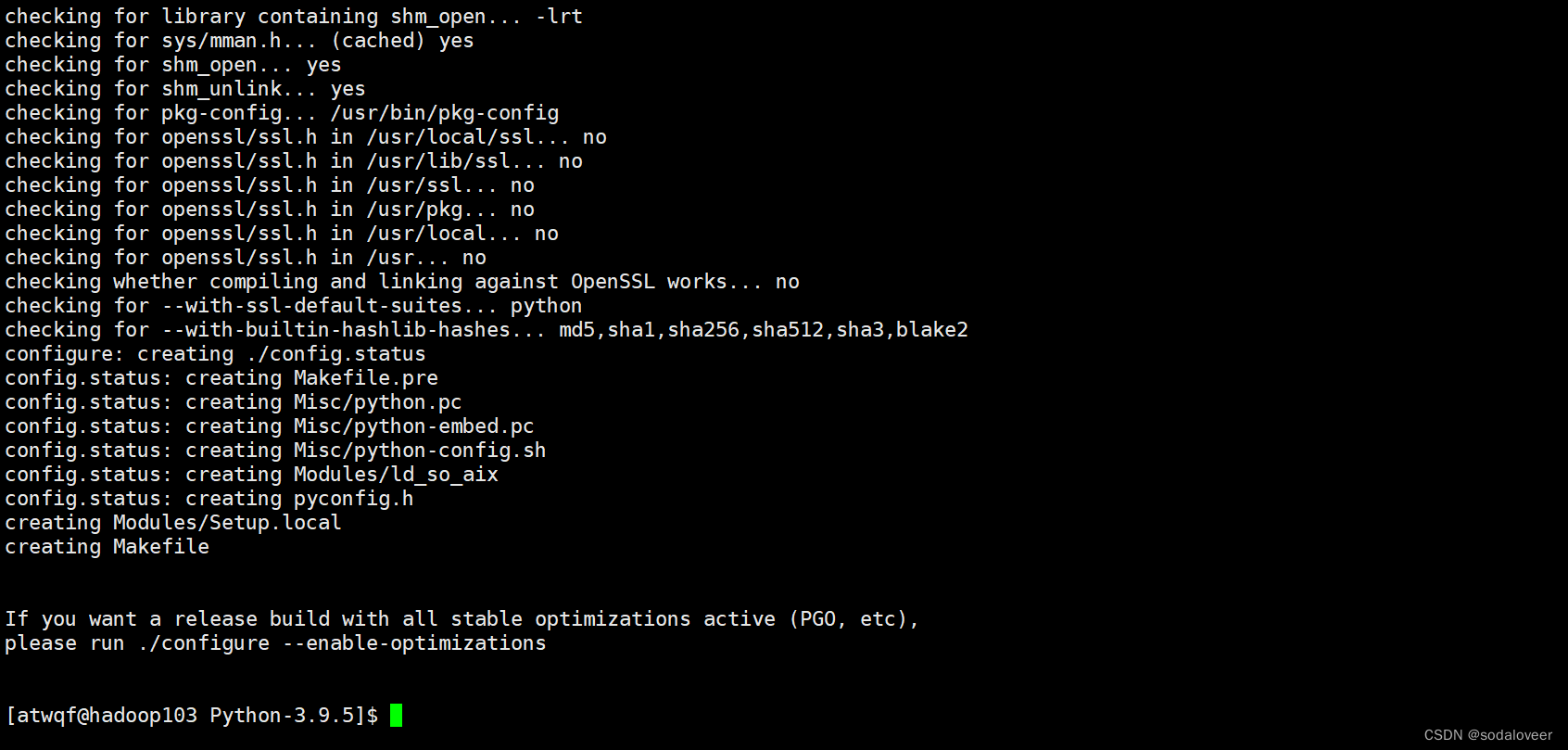

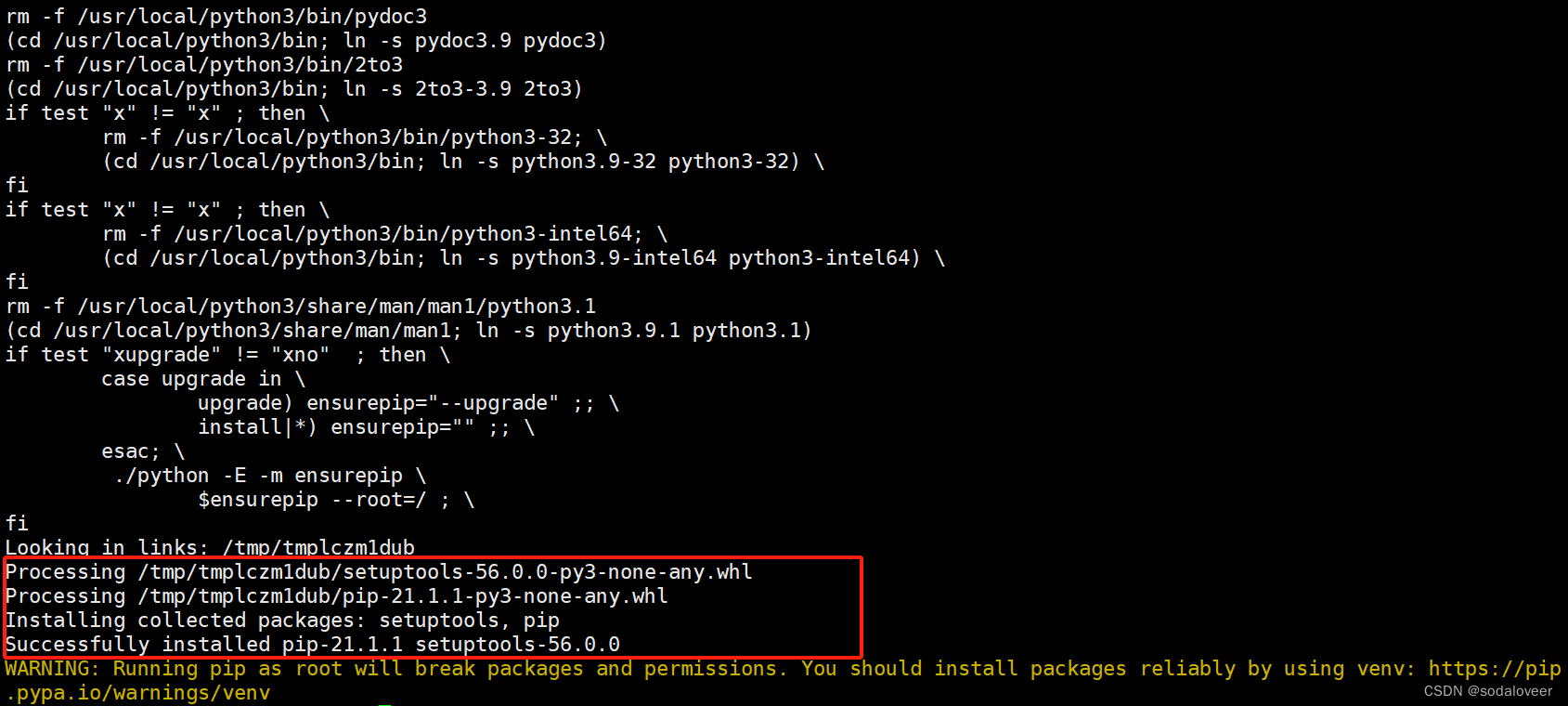
4、建立新版本python链接。执行"sudo ln -s /usr/local/python3/bin/python3 /usr/bin/python3"命令。

5、执行"python -V"命令,查看python版本号。
执行"python3 -V"命令,查看python3版本号。
执行"pip3 -V"命令,查看pip3版本号。

七、配置Python环境变量
1、执行"sudo vim /etc/profile"命令,打开文件环境变量配置文件,
2、写入"export PATH=/usr/local/python3/bin:$PATH"语句,
3、保存后文件,执行"source /ect/profile"命令。

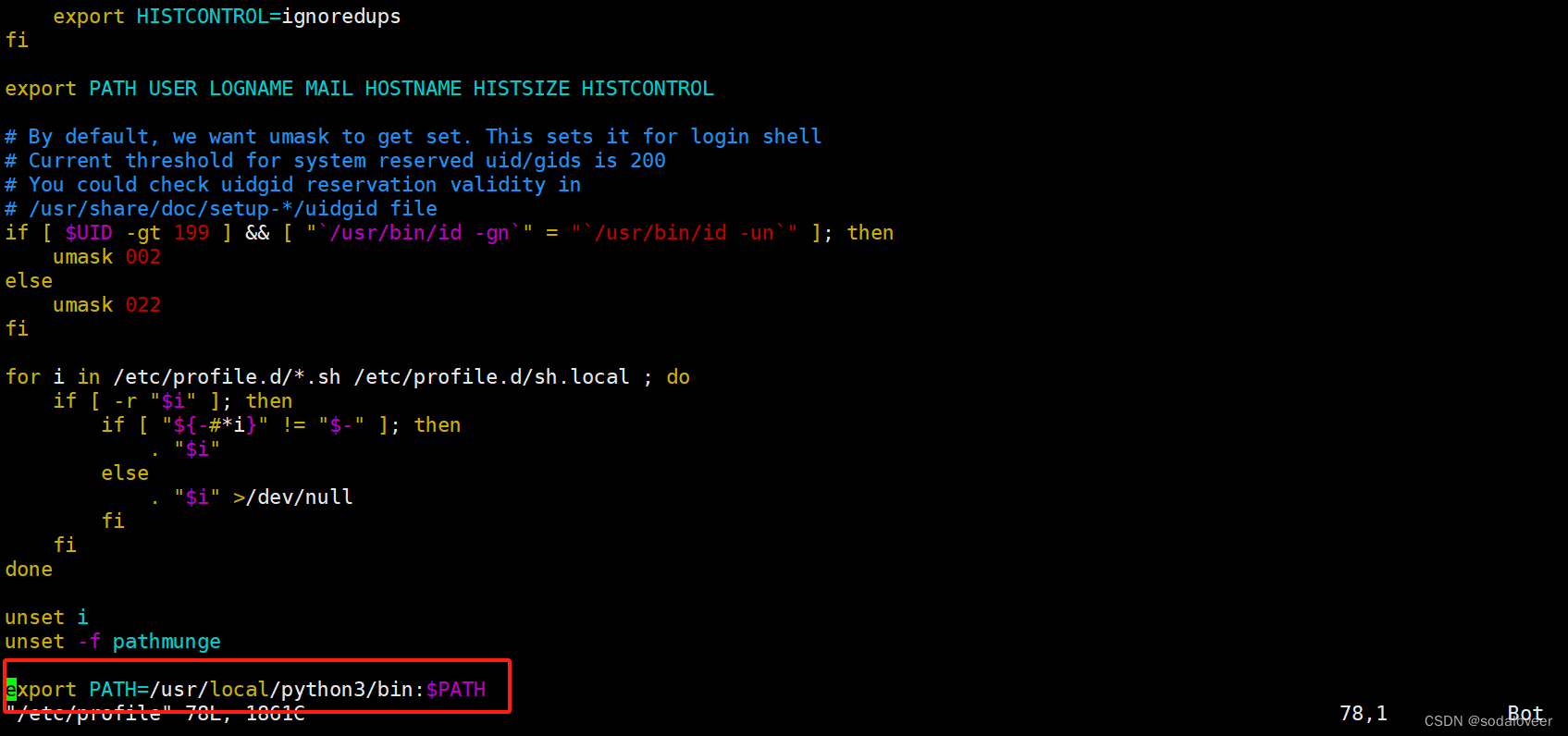

八、运行Python,查看是否可用
执行"python3"命令,进入python环境。

九、python安装其他问题
没有权限错误:在其他用户下进行安装,执行一些命令会报没有权限的错误,例如如果在其他用户下执行"make && make install"命令报错,一定要在root用户权限下执行,如果在自己用户,执行"sudo make && sudo make install"命令。

解决方案:切回root用户,再执行"make && make install" 命令。


执行成功。
参考文章:
在Linux系统中搭建Python环境
建立软链接部分